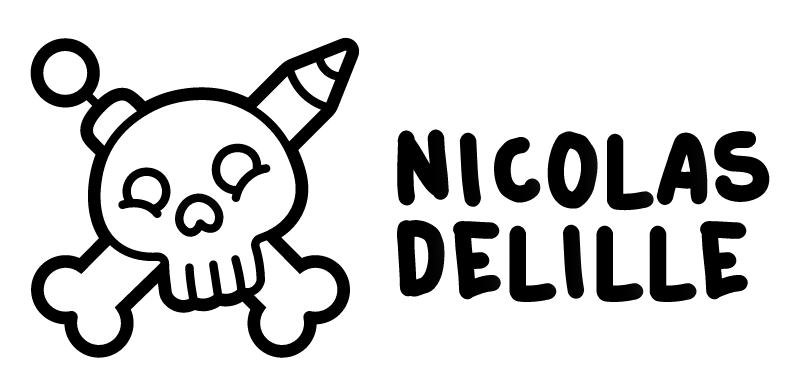Le Live Boolean de ZBrush vous permet d’additionner, de soustraire et d’exclure des objets les uns des autres pour vous faciliter la vie en modélisation, le tout de façon interactive ! Un must
Le Live Boolean de ZBrush : un outil indispensable
Qu’il est pratique de retirer une sphère d’un cube, surtout quand on peut exactement en mesurer l’impact et changer à tout moment de mode de fusion.
Car le Live Boolean est tout ce qu’il y a de Live. Vous ne résolvez pas l’opération tant que vous n’avez pas généré un nouveau mesh. Vous pouvez donc regarder le fruit de l’interaction de plusieurs subtools ensemble sans incidents.
Dis comme ça, ce n’est pas clair, c’est pourquoi je vous propose cette vidéo : Le Live Boolean de ZBrush expliqué
Comment lancer le Live Boolean de ZBrush ?
Il vous suffit d’activer le bouton « Live Boolean » depuis la palette du haut de ZBrush (cf image ci-dessous, souligné en rouge).

Quelles opérations sont possibles avec le Live Boolean ?
Imaginons que je créé une scène avec une sphère et un cube, et que je les entrechoque ainsi :
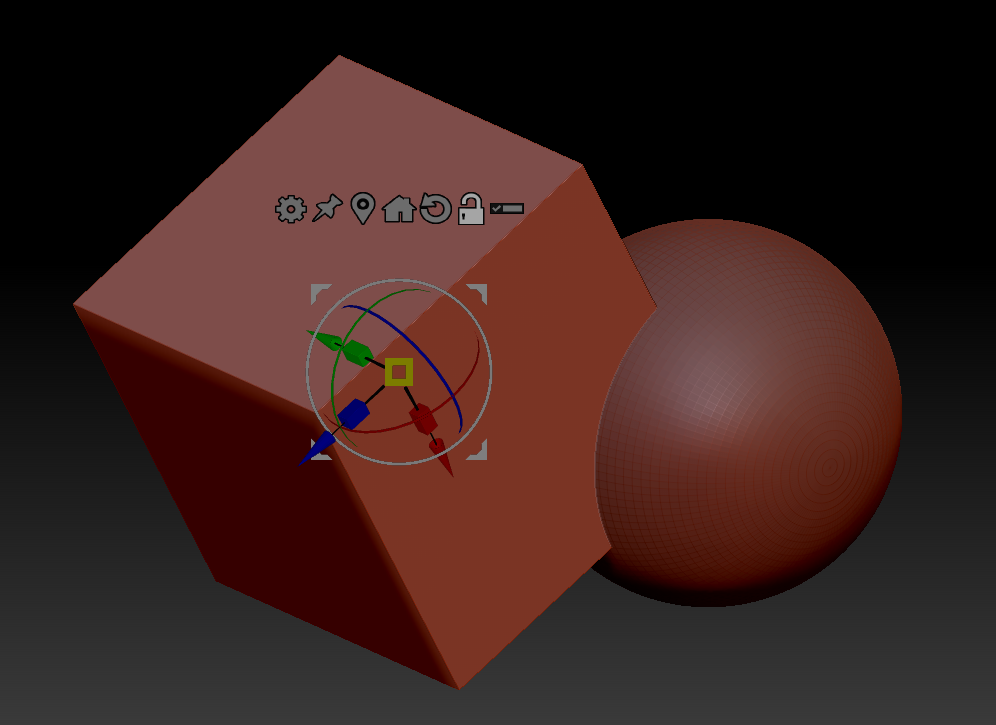
Une fois la scène créée, je vais dans la palette de mes subtools à droite, et je vais pouvoir effectuer des changements en live.
Je vais avoir trois possibilités : l’addition, la soustraction, et l’intersection.
Le mode addition du Live Boolean
L’addition est le mode par défaut. Il est représenté ainsi depuis les subtools :
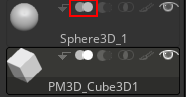
Il ressemble au logo MasterCard. Par défaut, les deux objets sont donc bien visibles. C’est une fois que l’objet final aura été exporté (nous verrons plus bas comment) que la différence sera visible. Tant que les objets existent en subtools séparés, leurs formes à chacun sont inchangées. Mais lorsque le mode addition a été entériné et un nouveau objet 3D généré, tous les polygones qui dépassaient dans l’un et l’autre ont été supprimés.
Le mode soustraction du Live Boolean
C’est le deuxième mode depuis les subtools :
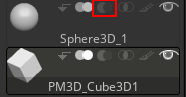
Cette fois-ci, on obtient une première différence visible : le cube a disparu (c’est toujours le subtool du haut qui fait action sur le subtool du bas), marquant la sphère de son emprunte.
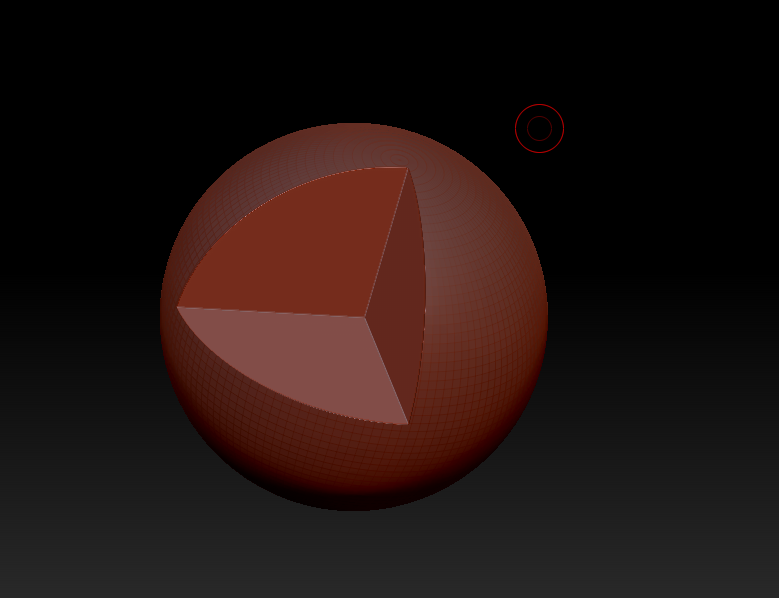
Le mode intersection du Live Boolean
C’est le troisième mode depuis les subtools :
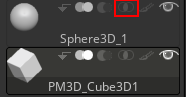
Enfin, ce mode va faire l’inverse du mode soustraction : la sphère ne va conserver comme forme que ce qui était en contact avec le cube.
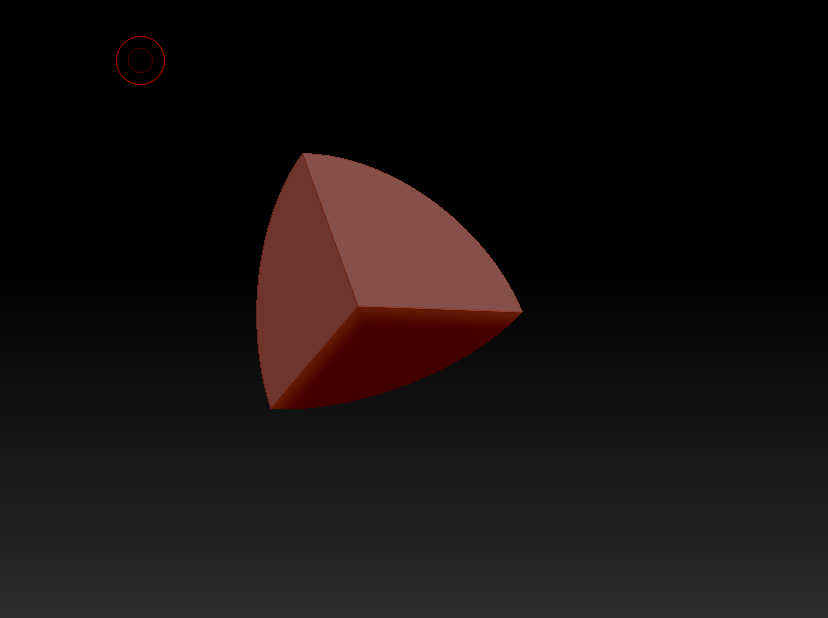
Et si vous souhaitez savoir pourquoi le Live Boolean de ZBrush est indispensable pour l’impression 3D…
Je vous conseille chaudement la formation ZBrush pour l’impression 3D, où nous verrons ensemble notamment comment utiliser le Live Boolean pour préparer parfaitement nos modèles 3D pour l’impression 3D.